Správa cloudových služeb (Classic) na webu Azure Portal
Důležité
Od 1. září 2024 je služba Cloud Services (Classic) pro všechny zákazníky zastaralá. Microsoft zastaví a vypne všechna stávající spuštěná nasazení a data budou od října 2024 trvale ztracena. Nová nasazení by měla používat nový model nasazení založený na Azure Resource Manageru na Azure Cloud Services (rozšířená podpora).
V oblasti Cloud Services na webu Azure Portal můžete:
- Aktualizace role služby nebo nasazení
- Zvýšení úrovně fázovaného nasazení do produkčního prostředí
- Propojte prostředky s cloudovou službou, abyste viděli závislosti prostředků a škálovat prostředky společně.
- Odstraňte cloudovou službu nebo nasazení.
Další informace o tom, jak škálovat cloudovou službu, najdete v tématu Konfigurace automatického škálování cloudové služby na portálu.
Aktualizace role nebo nasazení cloudové služby
Pokud potřebujete aktualizovat kód aplikace pro cloudovou službu, použijte v okně cloudové služby aktualizaci . Můžete aktualizovat jednu roli nebo všechny role. Pokud chcete aktualizaci aktualizovat, můžete nahrát nový balíček služby nebo konfigurační soubor služby.
Na webu Azure Portal vyberte cloudovou službu, kterou chcete aktualizovat. Tento krok otevře okno instance cloudové služby.
V okně vyberte Aktualizovat.
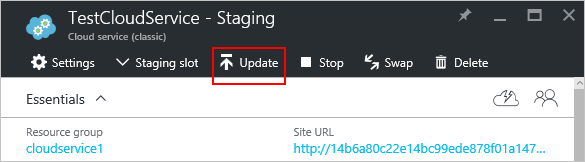
Aktualizujte nasazení pomocí nového souboru balíčku služby (.cspkg) a konfiguračního souboru služby (.cscfg).
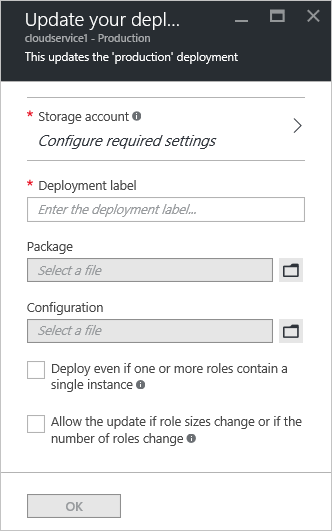
Volitelně můžete aktualizovat účet úložiště a popisek nasazení.
Pokud některé role mají pouze jednu instanci role, zaškrtněte políčko Nasadit i v případě, že jedna nebo více rolí obsahuje jednu instanci , aby upgrade mohl pokračovat.
Azure může během aktualizace cloudové služby zaručit pouze 99,95% dostupnost služby, pokud má každá role alespoň dvě instance rolí (virtuální počítače). U dvou instancí rolí zpracovává jeden virtuální počítač požadavky klientů, zatímco druhý se aktualizuje.
Po dokončení nahrávání balíčku zaškrtněte políčko Zahájit nasazení, aby se aktualizace použila.
Výběrem možnosti OK zahájíte aktualizaci služby.
Prohození nasazení za účelem zvýšení úrovně fázovaného nasazení do produkčního prostředí
Když se rozhodnete nasadit novou verzi cloudové služby, připravte a otestujte novou verzi v přípravném prostředí cloudové služby. Pomocí swapu můžete přepnout adresy URL, pomocí kterých jsou tato dvě nasazení adresována, a propagovat novou verzi do produkčního prostředí.
Nasazení můžete prohodit ze stránky Cloud Services nebo řídicího panelu.
Na webu Azure Portal vyberte cloudovou službu, kterou chcete aktualizovat. Tento krok otevře okno instance cloudové služby.
V okně vyberte Prohodit.
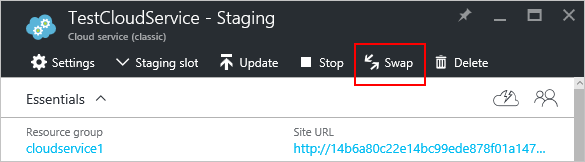
Otevře se následující potvrzovací výzva:
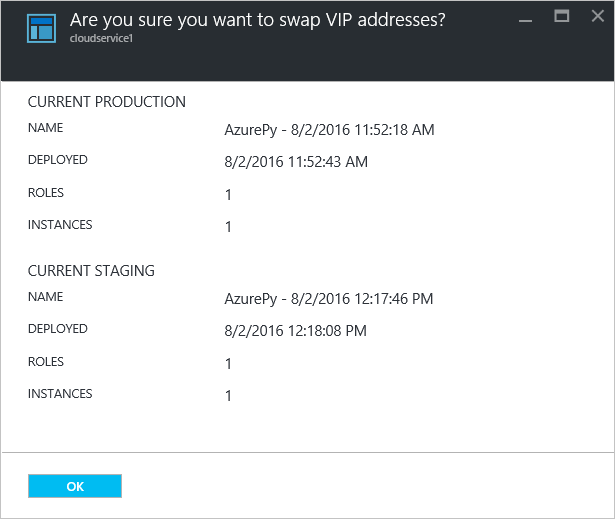
Po ověření informací o nasazení vyberte OK a prohození nasazení.
K prohození nasazení dochází rychle, protože jedinou věcí, která se změní, je virtuální IP adresy (VIPs) pro nasazení.
Pokud chcete ušetřit náklady na výpočetní prostředky, můžete po ověření, že vaše produkční nasazení funguje podle očekávání, odstranit přípravné nasazení.
Běžné dotazy týkající se prohození nasazení
Jaké jsou požadavky na prohození nasazení?
Pro úspěšné prohození nasazení existují dva klíčové předpoklady:
Pokud chcete pro produkční slot použít statickou IP adresu, musíte si ji rezervovat i pro přípravný slot. V opačném případě se prohození nezdaří.
Před provedením prohození musí být spuštěny všechny instance vašich rolí. Stav instancí můžete zkontrolovat v okně Přehled na webu Azure Portal. Alternativně můžete použít příkaz Get-AzureRole ve Windows PowerShellu.
Poznámka:
Aktualizace hostovaného operačního systému a operace opravy služeb můžou také způsobit selhání prohození nasazení. Další informace najdete v tématu Řešení potíží s nasazením cloudové služby.
Dochází u aplikace k výpadku prohození? Jak to mám zvládnout?
Jak je popsáno v předchozí části, prohození nasazení je obvykle rychlé, protože se jedná pouze o změnu konfigurace v nástroji pro vyrovnávání zatížení Azure. V některých případech může trvat 10 nebo více sekund a vést k přechodným selháním připojení. Pokud chcete omezit dopad na zákazníky, zvažte implementaci logiky opakování klienta.
Odstranění nasazení a cloudové služby
Než budete moct odstranit cloudovou službu, musíte odstranit každé existující nasazení.
Pokud chcete ušetřit náklady na výpočetní prostředky, můžete po ověření, že vaše produkční nasazení funguje podle očekávání, odstranit přípravné nasazení. I když zastavíte nasazené instance rolí, Azure vám účtuje náklady na výpočetní prostředky.
K odstranění nasazení nebo cloudové služby použijte následující postup.
Na webu Azure Portal vyberte cloudovou službu, kterou chcete odstranit. Tento krok otevře okno instance cloudové služby.
V okně vyberte Odstranit.
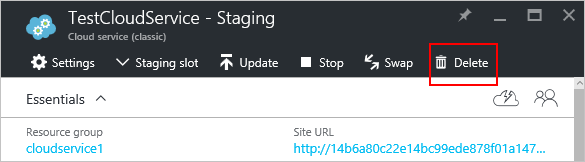
Pokud chcete odstranit celou cloudovou službu, zaškrtněte políčko Cloudová služba a její nasazení . Nebo můžete zvolit buď produkční nasazení , nebo přípravné nasazení .
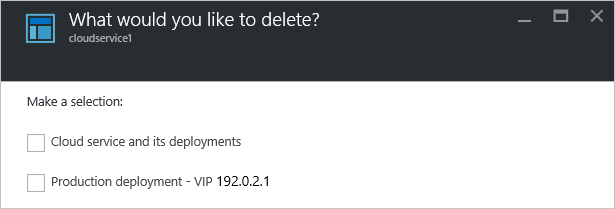
V dolní části vyberte Odstranit .
Pokud chcete cloudovou službu odstranit, vyberte Odstranit cloudovou službu. Pak v potvrzovací výzvě vyberte Ano.
Poznámka:
Při odstranění cloudové služby a konfiguraci podrobného monitorování je nutné data z účtu úložiště odstranit ručně. Informace o tom, kde najít tabulky metrik, najdete v tématu Úvod do monitorování cloudových služeb.
Další informace o neúspěšných nasazeních
V horní části okna Přehled je stavový řádek. Když vyberete panel, otevře se nové okno a zobrazí se všechny informace o chybě. Pokud nasazení neobsahuje žádné chyby, okno s informacemi je prázdné.
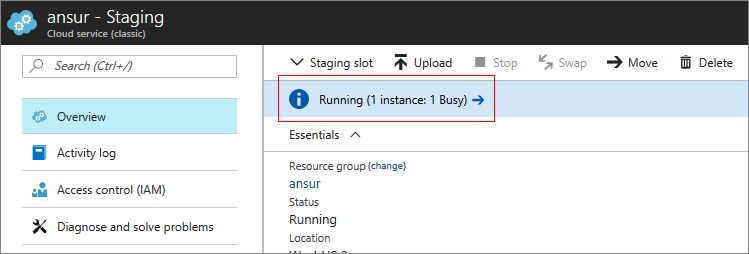
Další kroky
- Obecná konfigurace cloudové služby
- Zjistěte, jak nasadit cloudovou službu.
- Nakonfigurujte vlastní název domény.
- Konfigurace certifikátů TLS/SSL